Tabl cynnwys
Mae InDesign yn declyn cysodi rhagorol, ond mae ganddo gymaint o nodweddion y gall deimlo braidd yn llethol i ddefnyddwyr newydd. Unwaith y byddwch chi'n dod i arfer â gweithio gyda'r offeryn Math, efallai y byddwch chi'n dechrau meddwl tybed sut y gallwch chi dorri'ch cynlluniau llinol ac onglog gyda rhai opsiynau teipograffeg mwy diddorol.
Mae crymu testun yn ffordd wych o ysgwyd pethau ond mae InDesign yn ymdrin â'r broses mewnbynnu testun yn wahanol iawn i'r hyn y mae ar gyfer meysydd testun eraill, felly gadewch i ni edrych ar sut y gallwch ei ddefnyddio yn eich prosiect nesaf.
Allwedd Cludadwy
- Crëir testun crwm gan ddefnyddio'r offeryn Math ar Lwybr
- Gall llwybrau fector ar gyfer testun crwm fod yn siapiau fector rheolaidd neu ryddffurf
Cam 1: Creu Llwybr Fector Crwm yn InDesign
I ddechrau'r broses o greu testun crwm yn InDesign, mae angen i chi greu llwybr fector crwm.
Os ydych am osod eich testun o amgylch cylch perffaith, gallwch ddefnyddio'r Offeryn Ellipse , neu gallwch greu llwybr crwm mwy rhydd gan ddefnyddio'r Offeryn Pen .
Defnyddio'r Teclyn Ellipse
Os ydych am gromlinio testun o amgylch cylch, yr opsiwn gorau fyddai defnyddio'r Offeryn Ellipse.
Newid i'r Offeryn Ellipse gan ddefnyddio'r llwybr byr bysellfwrdd L . Gallwch hefyd ddefnyddio'r panel Tools , er bod yr Offeryn Ellipse wedi ei nythu o dan yr Offeryn Petryal .
Cliciwch a dal neu de-gliciwch ar eicon yr Offeryn Petryal i'w ddangosdewislen naid o'r holl offer sydd wedi'u nythu yn y lleoliad hwnnw.

Daliwch yr allwedd Shift i lawr, yna cliciwch a llusgwch i mewn i brif ffenestr y ddogfen i greu cylch. Mae'r allwedd Shift yn gweithredu fel cyfyngiad i sicrhau bod yr uchder a'r lled yr un peth, sy'n creu cylch perffaith, ond gallwch chi hefyd ei adael allan i greu elips.
Defnyddio Offeryn Ysgrifbin
I greu llwybr crwm mwy ffurf rydd ar gyfer eich testun, newidiwch i Offeryn Ysgrifbin gan ddefnyddio'r panel Tools neu'r llwybr byr bysellfwrdd P .
Cliciwch ym mhrif ffenestr y ddogfen i osod pwynt cyntaf eich cromlin, yna cliciwch a llusgwch i greu ail bwynt ac addaswch gylchedd y llinell rhwng y ddau bwynt.
Ailadroddwch gymaint o weithiau ag sydd angen nes eich bod wedi creu'r gromlin rydych chi ei eisiau.
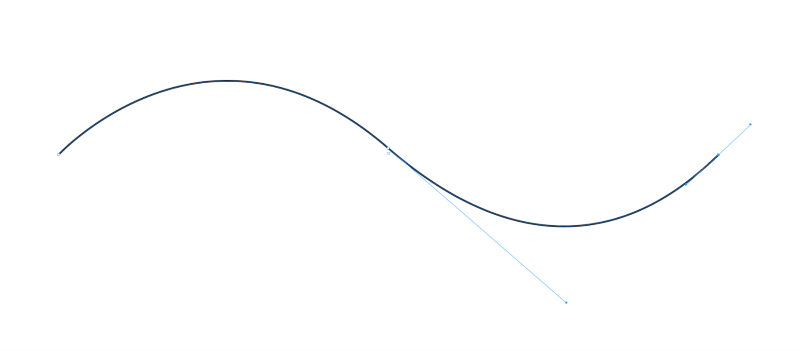
Os nad yw’r siâp yn dod allan yn berffaith gan ddefnyddio’r dull clicio a llusgo i reoli cromliniau’r llinell, gallwch hefyd addasu pob pwynt ar wahân wedyn gan ddefnyddio’r Offeryn Dewis Uniongyrchol . Newidiwch i'r Offeryn Dewis Uniongyrchol gan ddefnyddio'r panel Tools neu'r llwybr byr bysellfwrdd A .
Cliciwch un o'ch pwyntiau angori, a bydd dolenni'n ymddangos sy'n eich galluogi i reoli ongl y gromlin wrth iddi gyrraedd y pwynt angori hwnnw.

Ar gyfer rheolaeth uwch ar eich llwybr, gallwch agor y panel Pathfinder drwy agor y ddewislen Ffenestr , gan ddewis y Object & Gosodiad is-ddewislen,a chlicio Pathfinder . Mae adran Pwynt Trosi y ffenestr Braenaru yn arbennig o ddefnyddiol ar gyfer mireinio eich llinellau.
Cam 2: Rhoi Eich Testun ar y Llwybr
Gan fod eich siâp fector nawr yn ei le, mae'n bryd ychwanegu rhywfaint o destun! Os ceisiwch ddefnyddio'r teclyn Math arferol, bydd InDesign yn trin eich siâp fector fel mwgwd clipio, a bydd yn gosod eich testun y tu mewn i y siâp yn lle ar hyd y llwybr ei hun.
Y tric i greu testun crwm yn InDesign yw defnyddio'r Teclyn Math ar Lwybr>wedi'i leoli yn y panel Tools , wedi'i nythu o dan yr offeryn Math rheolaidd.
Cliciwch a dal neu de-gliciwch ar yr offeryn Type i weld naidlen yr offer eraill sydd wedi'u nythu yn y lleoliad hwnnw, neu gallwch newid i'r Math ar Lwybr Offeryn yn uniongyrchol drwy ddefnyddio'r llwybr byr bysellfwrdd Shift + T .
Gyda'r Math ar Offeryn Llwybr yn weithredol, symudwch eich cyrchwr dros y llwybr a grewyd gennych. Bydd arwydd bach + yn ymddangos wrth ymyl y cyrchwr, sy'n nodi bod InDesign wedi canfod llwybr sy'n gallu cynnwys testun.
Cliciwch unwaith ar y llwybr lle rydych am i'ch testun ddechrau a rhowch eich testun gan ddefnyddio'r bysellfwrdd. Os ydych chi'n defnyddio llwybr ffurf rydd a grëwyd gyda'r Pen Tool , bydd InDesign yn cychwyn eich testun yn awtomatig ar bwynt angori cyntaf y llwybr.
Peidiwch â phoeni os ydywddim yn y lle iawn eto! Y cam cyntaf yw cael y testun ar y llwybr, ac yna gallwch chi addasu ei leoliad.
Gallwch addasu lleoliad dechrau a gorffen eich testun gan ddefnyddio'r Offeryn Dewis . Newidiwch i'r Offeryn Dewis gan ddefnyddio'r panel Tools neu'r llwybr byr bysellfwrdd V , a dewiswch eich llwybr.

Edrychwch yn ofalus ar y llwybr sy'n dal eich testun, a byddwch yn gweld dwy linell farciwr. Os ydych chi'n defnyddio llinell rydd, bydd y marcwyr yn cael eu gosod ar ddechrau a diwedd eich llwybr, ond os ydych chi'n defnyddio cylch neu elips, byddant yn dirwyn i ben wedi'u gosod bron yn union wrth ymyl ei gilydd oherwydd bod cylch yn gwneud hynny. t yn dechnegol yn cael dechrau neu ddiwedd.

Gallwch glicio a llusgo'r llinellau hyn i ail-leoli pwyntiau cychwyn a gorffen ardal y testun. Rhowch sylw manwl i eicon y cyrchwr wrth i chi lygoden dros y llinellau marcio, a byddwch yn gweld saeth fach yn ymddangos. Mae'r saeth dde yn nodi eich bod chi'n dewis llinell y marciwr cychwyn, tra bod y saeth chwith yn nodi'r llinell marciwr diwedd.
Cam 3: Tiwnio Eich Testun Crwm
Nawr bod eich testun wedi'i osod ar eich llwybr crwm, gallwch chi ddechrau addasu ei arddull a'i leoliad.
<20Oni bai eich bod am i'r llwybr ei hun aros yn weladwy, gwnewch yn siŵr bod eich llwybr neu siâp wedi'i ddewis ac yna newidiwch y gosodiad lliw presennol Strôc i Dim , sy'n cael ei gynrychioli gan a blwch gwyn wedi'i groesi â choch croeslinllinell.
Gallwch wneud hyn gan ddefnyddio'r swatches ar waelod y panel Tools (gweler uchod) neu ddefnyddio'r panel deinamig Control sy'n rhedeg ar draws top y prif gyflenwad ffenestr dogfen (gweler isod).

Mae hyn yn ei gwneud hi’n llawer haws gweld beth rydych chi’n ei wneud ac yn rhoi darlun llawer cliriach i chi o sut olwg fydd ar y canlyniad gorffenedig heb y llinell strôc besky yn y ffordd.
I reoli lle mae'ch testun yn eistedd ar eich llwybr, gwnewch yn siŵr ei fod wedi'i ddewis, yna cliciwch ddwywaith ar yr eicon Type on a Path Tool yn y panel Tools . Bydd InDesign yn agor y ffenestr ddeialog Math ar Llwybr Opsiynau .
Gallwch hefyd dde-glicio ar y llwybr ym mhrif ffenestr y ddogfen, dewis Teipiwch ar Lwybr o'r ddewislen naid, a chliciwch Dewisiadau, ond dyma dim ond ar gael yn y ddewislen tra bod eich llwybr testun yn dal yn weithredol, felly mae'n symlach defnyddio'r dull clicio dwbl eicon.

Mae'r gwymplen Effect yn eich galluogi i addasu sut bydd pob nod yn cael ei osod ar y llwybr. Er bod rhai o'r effeithiau'n ddiddorol, ar gyfer y rhan fwyaf o gymwysiadau, yr opsiwn Rainbow rhagosodedig yw'r ffordd orau o greu testun crwm .
Mae'r gosodiad Alinio yn eich galluogi i ddewis pa ran o'r testun a ddefnyddir fel y pwynt alinio.
Ascender yn cyfeirio at y rhan o lythyren fach sy'n ymestyn uwchben prif linell y testun, fel yn y llythrennau b, d, k, l, ac ati.Mae
Descender yn debyg ond yn cyfeirio at y rhan o lythyren sy'n ymestyn islaw prif linell y testun, a geir mewn llythrennau bach g, j, p, q, ac y. Mae Canolfan a Gwaelodlin yn opsiynau gweddol hunanesboniadol.
Mae'r opsiynau To Path yn gweithio ochr yn ochr â'r Alinio gosodiad, ond efallai na fyddwch yn sylwi ar lawer o amrywiad yn dibynnu ar y gosodiadau eraill rydych chi wedi'u dewis.
Yn olaf ond nid lleiaf yw'r opsiwn Flip , sy'n gosod eich testun ar ochr arall y llwybr. Mae hyn yn angenrheidiol ar gyfer creu testun ceugrwm ar lwybr, fel y gwelwch yn yr enghraifft olaf isod.

Gair Terfynol
Dyna bopeth sydd i'w wybod am sut i gromlinio testun yn InDesign. P'un a ydych chi'n ei alw'n gromlin syml neu'n fwa mawreddog, mae'n ddigon hawdd ei wneud unwaith y byddwch chi'n gwybod sut i ddod o hyd i'r Offeryn Math ar Lwybr a'i ddefnyddio. Cofiwch y gall testun crwm fod yn anodd ei ddarllen, felly fel arfer mae'n syniad da cromlinio ychydig eiriau yn hytrach na brawddegau hir.
Cromlin hapus!

